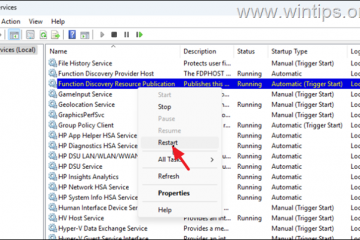Din PC: s fläkt är utformad för att hålla din dator sval, men vad ska du göra när den aldrig slutar springa?
Vi kommer att dyka in i den här praktiska guiden som täcker varför din PC-fläkt kör ständigt, om det är ett problem, och hur det är något för att fixa det för att fixa dig för att fixa dig för att fixa dig för att fixa dig för att fixa dig för att fixa dig för att fixa dig för att fixa dig. stoppar. So, let’s check out the guide.

Content Table
What is the Funktion av en PC-fläkt?
Fläktens jobb är att:
cirkulera värme bort från viktiga komponenter (CPU, GPU, PSU) Håll dem svala inuti Undvik termisk strypning, och det kommer inte att orsaka överhettning av chipet!
fläktar är temperatursensorstyrda, och de bör snurra upp eller ner baserat på temperatur under belastning.
Är det normalt för en PC-fläktkörning utan att stoppa?
Normalt skick:
Du spelar eller använder programvara som videoredigering eller 3D-rendering. Temperaturen i rummet är hög. Du är på en spel eller avancerad bärbar dator/skrivbord.
inte normalt:
Fläkten gör hela varvtalet vid tomgång. Ditt system är snyggt, men fläkten är fortfarande bullrig. Du känner dig förvånad över buller utan anledning.
Common Reasons Why a PC Fan Keeps Running?

1. High CPU or GPU Usage
But even without active work, background processes can cause CPU usage to spike 80-100%.
Check this using:
Windows: Open Task Manager > Performance tab. Mac: Open Activity Monitor.
2. Damm och smutsuppbyggnad
Med tiden kommer dina system som håller fast vattendroppar av damm i dess ventilationsöppningar, fläktar och kylflänsar, att suga kraft från dina komponenter och lämna dem flammande heta. Fläkten kompenserar för det genom att köra hela tiden.
3. Felaktiga fläktinställningar i BIOS eller programvara
Du kan ha fläktprofiler inställda på” Performance “eller” fullhastighet “i BIOS eller i verktyg som MSI Afterburner eller Speedfan. Det är dessa profiler som ersätter dessa temperaturkontroller.
4. Bakgrundsapplikationer
appar som nämns nedan kan tyst konsumera resurser som gör att PC-fläkten körs utan att stoppa.
Chrome med många flikar spelstartare (Steam, Epic Games) Cloud Sync Software Auto-uppdateringsprogramvara
5. Skadlig programvara eller virus
Några andra skadliga program saktar bara ner din dator och föredrar att i hemlighet gruva cryptocurrency eller skapa botnet-arméer från din dators CPU, som håller din CPU att arbeta hårt och din fans snurrar snabbt.
windows defender deferbybybyby torton norton. Termisk pastaförsämring
Termisk pasta används för att överföra värme från din CPU/GPU till din kylfläns. Om det är torrt eller slitet, stiger temperaturen och fläkten i överdriv.
Skiktet av termiskt fett bör ändras varje 2-3 år .
7. Felaktiga temperatursensorer
Om sensorerna misslyckas kan de hamna med höga temperaturer även om systemet är svalt och lurar fläktkontrollen att köra fläkten i höga hastigheter.
8. Dålig kabelhantering eller blockerade ventilationsöppningar
Internt luftflöde kan också påverkas negativt av orubbliga ledningar eller tät höljeplacering, vilket leder till att värme hålls i skåpet. Blockerade luftventiler eller fläktar som är placerade för nära en vägg är också en faktor.
Hur man fixar PC-fläktkörningar utan att stoppa?
Här är några korrigeringar som du kan försöka lösa om din PC-fläkt kör kontinuerligt utan att stoppa:
fix 1: Rengör din PC
Curned Air med pressad luft. Koncentrera dig på CPU-fläktar, PSU, ventiler och GPU. Var snäll och använd om möjligt ESD-skydd.
Fix 2: Justera fläktinställningar i BIOS
starta om datorn och tryck på del, F2 eller ESC (beroende på vad som fungerar) för att komma in i BIOS. Navigera till hårdvarumonitor eller Q-Fan-konfiguration . Ändra fläktläge till: tyst/standard> för allmän användning Prestanda/full hastighet> Endast för spel eller rendering
Fix 3: Kontrollera fläkten med hjälp av programvaran
nedladdningsappar som:
msi Afterburner (GPU-fläkt) ICUE , nzxt cam , etc.
Utveckla fläktkurvor som kan förändras som svar på temperaturmätningar.
Fix 4: Slutbakgrundsprocesser
Använd Task Manager> sortering efter cpu eller . Stäng onödiga appar och webbläsarflikar. Inaktivera startprogram: Windows> msconfig> Startup Tab> Inaktivera onödiga ORGES
Fix 5: Uppdatera BIOS & Drivers
föråldrade drivrutiner kan vara ansvariga för temperaturen eller felaktiga fläktdrift.
Uppdatera Motherboard-chipset och systembios på webbplatsen för VENTOR. Uppdatera dina GPU-drivrutiner direkt från NVIDIA eller AMD.
Fix 6: Monitor Temperatures
Use tools like:
HWMonitor Core Temp Speccy Open Hardware Monitor
Check CPU temps under idle (<50°C is good).
Fix 7: Reapply Thermal Paste
Tools Behövs:
isopropylalkohol (90%+) Ren tyg termisk pasta (t.ex. arktisk MX-4)
steg:
avmonterar CPU-kylaren. Rengör gammal pasta från CPU och kylare. Applicera en ärtstor droppe ny pasta. Sätt tillbaka den svalare ordentligt.
Fix 7: Kontrollera om skadlig programvara
kör Windows Defender eller Malwarebytes full skanning. Om skadlig programvara inte låter dig köra säkert läge, kör sedan i säkert läge via en USB-flashenhet.
Fix 8: Förbättra luftflödet
Håll kablar i ordning med kabelarrangörer. Att lägga till fler fläktar eller en flytande kylare skulle vara att föredra om möjligt. Se till att datorn är väl ventilerad.
När ska du byta ut ditt fläkt?
Du kanske behöver ett nytt fan om:
Det är väldigt högt även om det är rent. Fläktblad är vinglande, eller så snurrar fläkten ordentligt. Du får starttidsfelmeddelanden som CPU-fläktfel.
ersättningsfläktar är billiga ( £ 400– £ 2000 ), kostnaden är beroende av varumärke och storlek.
Slutsats
En PC-fläkt som kör oändligt är den bokstavliga motsatsen till cool. Oavsett om det är från dammuppbyggnad, hög CPU/GPU-användning, eller bara tidens bortgång, ju längre du låter din maskin glida isär, desto sämre kan skadan bli.
Om du går igenom den här guiden, inte bara kommer du att kunna lösa det omedelbara fan-problemet, men du kommer också att kunna hjälpa ditt system att hålla längre och springa cooler. Stoppar. Vi hoppas att den här guiden har hjälpt dig. För mer information, kommentera nedan.